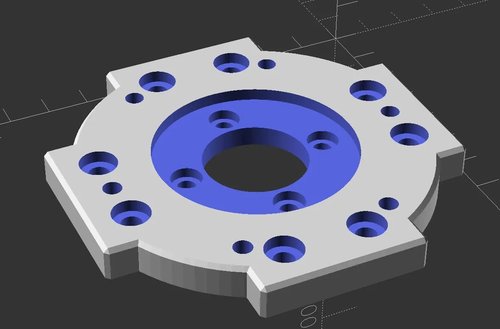DIYハーモニック赤道儀⑦:組み立て完了
2025-04-05
なんとか組みあがりました。多治見コネクタの極小はんだカップのはんだ付け難しすぎる。組立完了
重量は赤経体・赤緯体それぞれ2.6kgくらいです。汎用のアルミフレームとブラケットで組んでるのでどうしても重量かさみますが、それでもSXD2に比べればだいぶ軽いですね。分割もできるし。
430 文字
|
2 分

Cloudflare Pagesのデプロイ終了後にエッジキャッシュをパージする
2025-03-18
当ブログではCloudflareのエッジキャッシュTTLを次のように設定しています。
528 文字
|
3 分
AstroブログにCloudflare D1を利用したシンプルなコメント機能を付けた
2025-03-16
この度、当ブログをWordpress on 自宅鯖 through Cloudflare Tunnelから、Astro on Cloudflare Pagesに移行しました。その際、AstroおよびテンプレートFuwariにコメント機能がなかったので、Cloudflare D1を利用したシンプルなコメント機能を作りました。本記事はその備忘録です。
1438 文字
|
7 分